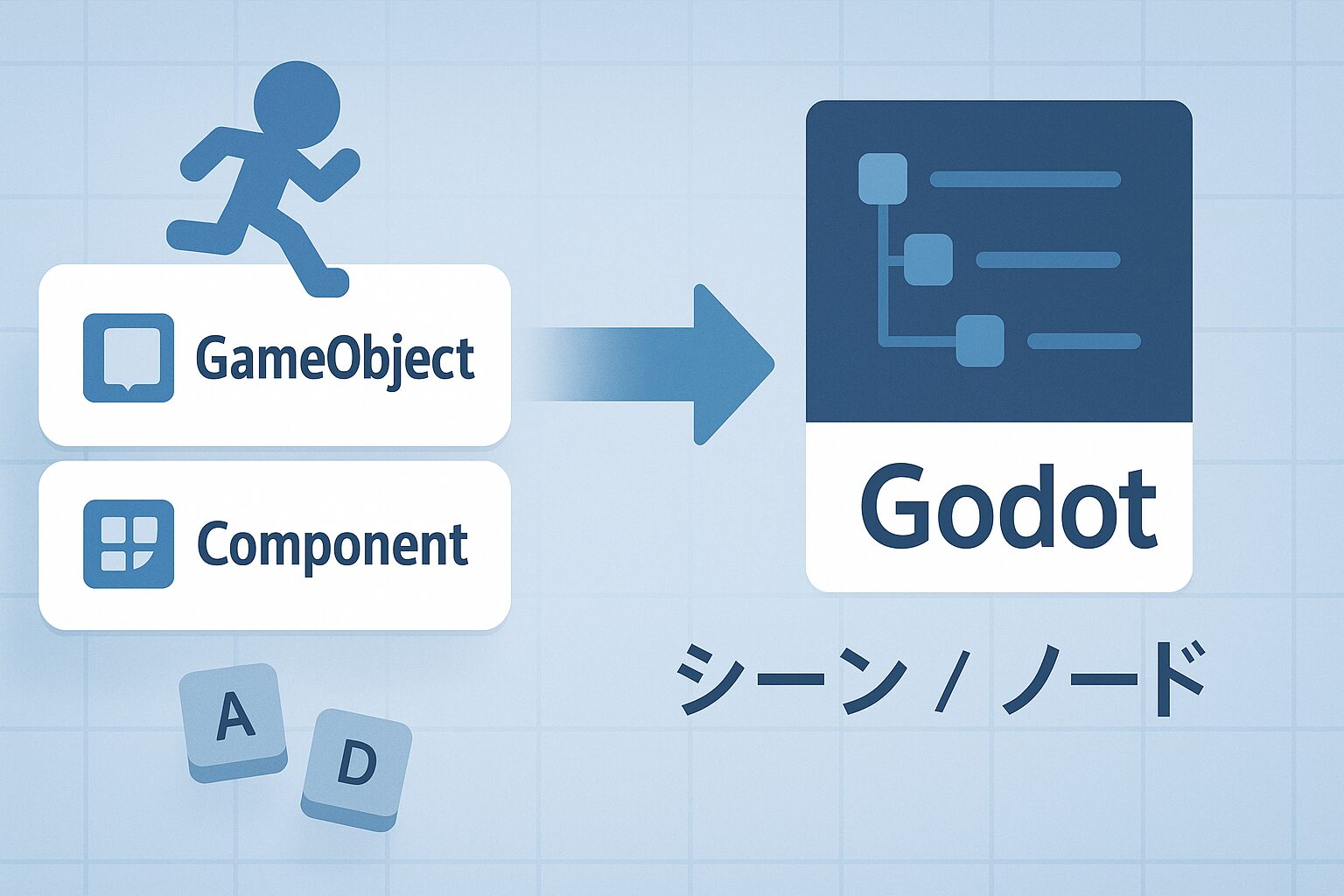Text/Image→3D、スキャン、アバター、モーション、Roblox連携まで一気通貫で解説
この記事で分かること
- 用途別:最短でゲームに入れられるツールはどれか
- 各ツールの得意分野・出力形式・連携先・料金の目安
- 実運用ワークフロー(生成→整形→最適化→エンジン反映)とつまづき回避のコツ
まずは早見表(主要ポイント比較)
| カテゴリ | ツール | 要点 | 主な出力/連携 | 向いている用途 |
|---|---|---|---|---|
| Text/Image→3D | Meshy | Text/Image→3D、AIテクスチャ、APIあり(クレジット制) | GLB等、API | 小物・クリーチャー量産、個人~チーム |
| Tripo3D | テキスト/単画像/多視点/落書き→3D。PBR・多形式 | glb/fbx/obj/usd/stl 等 | 素早い試作~量産 | |
| Luma Genie | 高品質Text→3Dの生成系(Lumaのプロダクト群の一部) | 要確認(エクスポート手順は製品により異なる) | 高品質生成の検証、研究寄り | |
| Anything World | Text/Image→3D→自動リグ→簡易アニメまで | ゲーム連携前提ワークフロー | “動く素体”の大量調達 | |
| Sloyd | パラメトリック生成×AI。軽量小物の安定量産 | Web出力 | ローポリ小物の大量生産 | |
| Alpha3D | Text/Image→3Dで短納期化 | ゲーム用フォーマット | 小~中規模案件の即戦力 | |
| Scenario(3D) | Text/Image→3D。GLB出力でUnity/Blender直結 | GLB | パイプライン適合重視 | |
| 単一画像→3D(OSS) | ||||
| 実写キャプチャ | Polycam | LiDAR/写真/360/ガウシアンスプラッティング、12+形式エクスポート | OBJ/FBX/GLTF 等 | 実物スキャンの標準解 |
| KIRI Engine | フォトグラメトリ+NeRF/3DGS、Quad Mesh+PBR | メッシュ+PBR | 反射物など難対象の取得 | |
| アバター | Ready Player Me | セルフィー→アバター、Unity/Unreal SDK | エンジン用SDK | UGCアバター運用 |
| モーション | DeepMotion Animate 3D | 動画→3Dモーション(スーツレス) | FBX 等 | 実写リファから素早いモーション化 |
| Kinetix | UGCエモート/動画駆動アニメ、SDK | SDK | ソーシャル系のエモート量産 | |
| プラットフォーム | Roblox Cube 3D / Mesh Generator API | オープンソース3D基盤モデル+Mesh生成API(β) | Roblox Studio/API | Roblox向け試作 |
| Microsoft Copilot 3D(Labs) | 1枚画像→GLB(実験機能) | GLB | アイデア出し・検証 |
ツール別・詳説(実運用の目線で)
Meshy
Meshyは、Text/Image→3DにAIテクスチャを加えた総合ツールです。個人~小規模スタジオの「小物・クリーチャー量産」に向いており、APIで半自動バッチ運用もしやすいのが特徴です。生成→軽量化→質感仕上げまで一気通貫で進められます。
● 主な機能
-
Text-to-3D / Image-to-3D:プロンプトや参照画像からPBRメッシュを生成。
-
AI Texturing:BaseColor/Metallic/Roughness/Normal などを自動作成・上書き。
-
軽量化オプション:リメッシュやスムージングでゲーム向けに最適化。
-
スタイル参照:画像基準で質感やシルエットの方向性を揃えやすい。
-
API/プラグイン:生成キュー化や夜間バッチなどの自動化に対応。
● 出力と対応環境
-
形式:GLB / FBX / OBJ(テクスチャはPNG/TGA等)。
-
想定ツール:Unity / Unreal / Blender ほか。
-
マテリアル:PBR(Metallic–Roughness基準推奨)。
● 実運用ワークフロー(おすすめ)
-
参照画像を集め、形状・材質・サイズを箇条書きで定義。
-
Text→3Dで粗形状、必要に応じてImage→3Dでシルエットを寄せる。
-
リメッシュで中ポリまで落として、三角数とUV枚数を記録。
-
AI Texturingでベース質感(木・金属・石など)を作成。
-
Blenderでリトポ&UV再展開→ハイからローへ法線再ベイク。
-
エンジンにインポートし、PBR値を調整→LOD自動生成。
● 品質を安定させるコツ
-
形状→材質の順で詰める(先にシルエット、後からAIテクスチャ)。
-
トライ数の上限(例:3,000 tris)を明記して生成・リメッシュ。
-
1マテリアル・1テクスチャセットを基本にすると運用が安定。
-
1ユニット=1m を前提に、生成時点で実寸を指定。
● よくある失敗と対処
-
UVの伸び・重なり:DCCで再展開(Angle Based、余白8–16px)。
-
法線の段差・黒化:カスタム法線をクリア→Cage薄めで再ベイク。
-
金属の黒つぶれ:Albedoを暗くしすぎない/Metallicは0/1中心、Roughnessは0.2–0.8で調整。
-
焼き込み影:AOを分離し、アルベドはフラットに。陰影はライティング側で付ける。
● チーム運用Tips
-
命名規則:prp_crate_wood_iron_v001のように種別_カテゴリ_材質_v###で統一。
-
バージョン管理:生成→整形→最適化の各段でエクスポートし、GLBにコミットIDをメタとして記録。
-
API自動化:参照画像と仕様(ターゲットTris/解像度)をYAML化して、ナイトリーバッチで一括生成。
● 併用すると強いツール
-
Tripo3D:粗形状を高速生成→Meshyで質感仕上げ。
-
Sloyd:パラメトリックでバリエーションを量産→最後にMeshyでAI Texturing。
-
TripoSR:2Dコンセプトから素体生成→Meshyでリメイクとテクスチャ。
公式:Meshy
Tripo3D
Tripo3Dは、テキスト/単一画像/多視点画像/落書きなど、入力の自由度が高いText/Image→3Dツールです。PBR付きメッシュを数十秒クラスの速さで生成でき、glb / fbx / obj / usd / stlなど多くの形式に対応しているため、試作→ゲーム内反映までのリードタイム短縮に向いています。
● 主な機能
-
Text-to-3D / Image-to-3D:プロンプトや参照画像からPBRメッシュを生成。
-
Multi-view / Doodle:複数枚の写真や簡単な線画から形状を再構成。
-
基本最適化:メッシュの密度やスムージングを調整(軽量化の起点づくり)。
-
PBRテクスチャ:BaseColor/Normal/Metallic/Roughness などを出力。
-
一括生成のしやすさ:同じプロンプトのパラメータを変えて比較しやすいUI。
● 出力と対応環境
-
形式:glb / fbx / obj / usd / stl(用途に応じて選択)。
-
対応:Unity / Unreal / Blender ほか一般的なDCC。
-
マテリアル:PBR(Metallic–Roughness基準推奨)。
● 実運用ワークフロー(おすすめ)
-
入力選定:形状が重要なら画像入力(正面+側面など2–4枚)、自由造形ならテキスト。
-
初回生成:解像度やディテールを抑えめで素体を作る(失敗切替が速い)。
-
再生成/微調整:シルエットが決まるまで繰り返し、最終でディテールを上げる。
-
DCC仕上げ:Blenderでリトポ&UVやり直し→ハイ/ロー間で法線再ベイク。
-
テクスチャ追い込み:Substance/Photoshop等で汚れ・擦り傷・エッジウェアを追加。
-
エンジン導入:GLB/FBXをインポート→スケール合わせ→LOD/コリジョン設定。
● 品質を安定させるコツ
-
シルエット優先:最初は低ディテールで“形だけ”を固め、最後にディテールを上げる。
-
参照画像の被写界深度:背景ボケが強すぎると破綻しやすい。被写界深度は浅すぎないものを。
-
材質の分離:金属/木/ガラスなど、材質ごとに領域を明確に(後のPBR調整が楽)。
-
スケール明記:プロンプトやファイル名に実寸を含める(例:
lantern_h28cm_d12cm)。
● よくある失敗と対処
-
非対称の歪み:正面・側面など直交ビューの画像を追加入力して再生成。
-
UVの継ぎ目が目立つ:DCCでUV再展開(島の回転とパッキングを見直し、余白8–16px)。
-
金属が黒つぶれ:Albedoを必要以上に暗くしない。Roughnessを0.2–0.8で調整して艶を表現。
-
ガラスがベタ塗り:アルベドを薄色+Roughness高め、エンジン側で透明度/IORを設定。
● チーム運用Tips
-
命名規則:
prp_lantern_brass_v001のように、用途_アイテム_材質_v###。 -
レビュー指標:三角数・UV枚数・テクスチャ解像度・PBR値の目標をカード化して共有。
-
差分管理:素体(low)/ハイディテール(high)/最終(game)を段階保存し、比較しやすく。
● 併用すると強いツール
-
Meshy:Tripo3Dで形状→MeshyのAI Texturingで材質仕上げ。
-
Sloyd:パラメトリックでバリエーション量産→Tripo3Dで表情づけ。
-
TripoSR(OSS):単一イラストから素体作成→Tripo3DやDCCで磨く。
公式:Tripo3D
Luma(Genie / Capture / Flythroughs)
Lumaは、生成(Genie)と実写キャプチャ(Capture)の両輪で3D資産を作れるのが強みです。Genieはテキストや画像から3Dメッシュを生成、Captureはスマホで被写体やロケーションをスキャンして3D化できます。背景づくりやリアル寄りの小物、シーン全体の雰囲気作りまで幅広く活躍します。
● プロダクト別の使い分け
-
Genie(生成):テキスト/画像→3D。ファンタジー小物やクリーチャーなど、実物のない“空想物”に向く。
-
Capture(スキャン):スマホで撮影→3D再構成(NeRF/類似技術ベース)。現実の小物や環境を高品質に3D化。
-
Flythroughs(映像):撮影素材からシネマチックなカメラワークを生成。背景リファや雰囲気出しに。
● 出力と対応(目安)
-
形式:GLTF/GLBやOBJなどの一般的フォーマット(アプリ版・プランにより仕様差あり)。
-
想定ワークフロー:Unity / Unreal / Blender にそのまま持ち込み→マテリアル調整/最適化。
-
マテリアル:PBRベースで扱うと安定(Metal–Rough基準推奨)。
● こんな時に向いている
-
実写の質感・スケール感が欲しいとき(Capture)
-
架空のコンセプト小物や背景プロップを短時間で形にしたいとき(Genie)
-
シーン全体の雰囲気・ライティングの方向性を固めたいとき(Flythroughs)
● 実運用ワークフロー例(2パターン)
【A:Genieで架空物を素早く作る】
-
要件定義:三角数・UV枚数・テクスチャ解像度・実寸(例:0.6m)をメモ。
-
初回生成:シルエット重視で低ディテール→OKなら再生成でディテールアップ。
-
DCC仕上げ:Blenderでリトポ&UV再展開→法線再ベイク→テクスチャ微修正。
-
エンジン導入:GLB/FBXを取り込み、PBR値・LOD・コリジョンを設定。
【B:Captureで現物を高精度に再現】
-
撮影計画:明るい拡散光、被写体の周囲をオービットしながら30–120枚程度(小物)。
-
撮影のコツ:重なり(オーバーラップ)を確保、ボケ過多/ブレは避ける。反射物は拭いて均一化。
-
再構成→メッシュ化:アプリで処理→必要ならメッシュ出力を選択。
-
DCC整形:不要部分の削除、穴埋め、リトポ、UV再展開、法線/AOベイク。
-
エンジン導入:スケール合わせ、マテリアル統一、ライトで最終確認。
● 品質を安定させるコツ
-
Genie:まずは低ディテールで“形”を固め、最終だけ高ディテールに。実寸・三角数の上限をプロンプトに明記。
-
Capture:均一な拡散光と十分な重なりが最重要。被写界深度は浅すぎない写真を。テクスチャは後でSubstance等で整える前提だと楽。
-
共通:1マテリアル原則(モバイル/インディ)を基本に、UDIMは避けると運用が軽い。
● よくある失敗と対処
-
表面のベタ塗り感”Genie):Roughnessを0.2–0.8で揺らす/エッジウェアと汚れを軽く追加。
-
反射/透明で破綻(Capture):拡散光下で撮影、偏光フィルタも検討。必要ならマットスプレーで反射抑制。
-
UVの伸び:DCCで再展開(Island回転+余白8–16px)。
-
スケールずれ:撮影時/生成時に目安寸法を明記、エンジンで実寸合わせ。
● チーム運用Tips
-
命名規則:env_ruin_armstone_h90cm_v001のように、カテゴリ_名称_サイズ_v###。
-
レビューカード:三角数/UV/テクスチャ解像度/ターゲットプラットフォームを1枚に。
-
混在運用:背景はCapture、プロップはGenie…と役割分担すると安定。
● 併用すると強いツール
-
Meshy:Genieの形状を持ち込み、AI Texturingで材質を詰める。
-
Tripo3D:Genieと同系のText/Image→3Dを比較し、速い方・整形が楽な方を採用。
-
KIRI/Polycam:実物キャプチャが必要な小物・背景はCaptureの代替/補完に。
公式:Luma
Anything World
Anything Worldは、ブラウザ中心のワークフローでText/Image→3D生成から自動リギング、簡易アニメ付与までを一気通貫で扱えるのが強みです。NPCや背景生物など「動く素体を大量確保」したいときに特に有効で、プロト→プレイアブル化までの時間を短縮できます。
● 主な機能
-
Text-to-3D / Image-to-3D:テキストや参照画像から3Dモデルを生成。
-
自動リギング:二足/四足など基本体型に対応した自動ボーン設定。
-
簡易アニメ:歩行・走行・待機などの標準モーションを自動付与。
-
基本最適化:軽量化やスムージング、コリジョンの初期設定。
-
エクスポート/連携:一般的な形式(GLB/FBXなど)で出力し、Unity/Unreal/Blenderへ持ち込み可能。
● 向いている用途
-
NPC・背景動物・小型クリーチャーのまとめ調達
-
早期のプレイアブル検証(プロトタイプで動きを見たい)
-
一貫した見た目/動きで量産したいミドル~ローポリアセット
● 実運用ワークフロー(おすすめ)
-
要件メモ:三角数上限、テクスチャ解像度、ターゲットFPS、想定スケールを事前に決定。
-
生成:Text/Image→3Dで素体を作成。動物やNPCは体型(四足/二足/翼など)を明記。
-
自動リグ & 簡易アニメ:歩行・走行・アイドルの3点セットで動作確認。
-
DCCで微修正:ウェイトの破綻箇所を補正、UV再展開・法線再ベイクで質感を整える。
-
エンジン統合:GLB/FBXをインポート→マテリアル調整→リターゲット(既存のアニメ規格に合わせる)→LOD/コリジョン設定。
● 品質を安定させるコツ
-
体型の明記:二足/四足/羽あり…などをプロンプトに必ず書く。
-
スケール先出し:実寸(例:全長0.6m)を明示し、エンジンでの物理/移動速度と整合。
-
1マテリアル原則:モバイル/インディでは1マテリアル+1テクスチャセットが運用しやすい。
-
アニメの粒度:移動(walk/run)+待機(idle)+反応(look/alert)を最小セットに。
-
テスト環境:実機またはターゲットプラットフォームでフレーム/ドローコールを確認。
● よくある失敗と対処
-
肘・膝の折れ:DCCでウェイト塗り直し。膝/肘のジョイント角度を解剖学的方向に合わせる。
-
足の滑り(Foot Sliding):エンジン側のルートモーション設定を確認。静止フレームで足底がワールドに固定されるか検証。
-
UVの継ぎ目目立ち:島の回転とパッキングを見直し、余白8–16pxを確保。
-
金属や毛の表現がのっぺり:Roughnessのレンジを広げ、毛はノーマル微細ノイズで立体感を付与。
● チーム運用Tips
-
命名規則:npc_animal_foxy_sm_v001(種別_カテゴリ_名称_サイズ_v###)。
-
レビュー基準:三角数/UV枚数/テクスチャ解像度/アニメ本数/最小FPSをカード化して共有。
-
アニメ共有:歩行/走行/待機を既存のアニメリグ(Humanoidや共通Quadruped)に合わせてリターゲット。
-
量産手順の標準化:プロンプト・エクスポート設定・インポート設定をテンプレ化して属人性を下げる。
● 併用すると強いツール
-
DeepMotion / Kinetix:動画→独自アニメを生成し、Anything Worldのリグにリターゲットして差し替え。
-
Meshy / Tripo3D:Anything Worldで動きのあるベースを用意→Meshy/Tripo3Dで質感や形状の作り直し。
-
Polycam / KIRI:実物由来の背景小物や地形はスキャンで取得し、Anything Worldの動物/NPCと合わせて世界観を統一。
Sloyd
Sloydは、パラメトリック生成×AIを特徴とする3Dアセット量産ツールです。カテゴリごとに用意されたプリセット(ジェネレーター)に対して、スライダーや数値、テキスト指示を与えることで、一貫したスタイルのローポリ~中ポリ小物を素早く量産できます。UIが軽快で、ゲーム向けの安定したトポロジを得やすいのが強みです。
● 主な機能
-
パラメトリックモデル:寸法・形状・ディテール密度をパラメータで制御。
-
スタイルバリエーション:同一プリセットから“派生”を大量生成(色・形状プロファイルの保存可)。
-
シームレスなエクスポート:GLB/FBX/OBJなどで書き出し、PBRテクスチャを同梱。
-
軽量化に強い:最初から低~中ポリ志向で、LODやドローコール最適化に向く。
-
画像参照/テキスト補助:見た目の方向性を指示しつつ、最終はパラメータで微調整。
● 向いている用途
-
UIアイコン兼用の小物、背景プロップ、建築部材、装飾パーツの量産
-
モバイルやカジュアルゲーム向けの一貫したスタイルを短時間で揃えたいとき
-
チームで命名規則・サイズ規格を共有しながらバッチ制作したいとき
● 実運用ワークフロー(おすすめ)
-
規格決め:三角数(例:2,000–3,000 tris)、テクスチャ解像度(512^2/1024^2)、実寸単位(1u=1m)を先に定義。
-
プリセット選択:箱、樽、ランタン、柵、柱などカテゴリ別のジェネレーターを選ぶ。
-
パラメータ調整:幅・高さ・面取り半径・セグメント数・装飾の有無を設定。
-
スタイル保存:色味・ディテール密度を“スタイルプリセット”化して再利用。
-
一括エクスポート:ファイル名規則に従ってGLB/FBXへ出力、テクスチャ同梱。
-
DCC最終調整:必要に応じてBlenderでUV確認/小修正→エンジンに導入し、LOD/コリジョン設定。
● プロンプト/パラメータ雛形(例:木箱)
-
カテゴリ:Crate(Wooden, Reinforced)
-
サイズ:0.8m × 0.8m × 0.8m
-
形状パラメータ:面取り 0.02m、横板 6段、金属バンド 3本、ボルト間隔 均等
-
詳細度:低~中(モバイル想定)
-
マテリアル:1マテリアル、PBR(BaseColor/Metallic/Roughness/Normal, 1024^2)
-
命名:prp_crate_wood_iron_mob_v001
● 品質を安定させるコツ
-
形はパラメータ、味はテクスチャ:形状はSloydで安定化、味付けは後段(SubstanceやAI Texturing)で。
-
1マテリアル運用:モバイル/カジュアルは1マテリアル+1テクスチャセットが基本。
-
スケールを固定:全アセットで1ユニット=1mを厳守、プリセットにも数値で記録。
-
色数を絞る:パレットを限定して世界観の統一。色味はエンジンのカラールックアップで最終調整。
● よくある失敗と対処
-
のっぺり質感:Roughnessレンジを広めに(0.2–0.8)、微細ノーマル(木目/面キズ)を追加。
-
エッジが硬すぎる:面取り半径を0.01–0.03m程度に上げ、ライトで縁ハイライトを拾わせる。
-
サイズバラつき:全アイテムに“基準寸法”を明記(例:樽の直径/高さ比1:1.3で固定)。
-
トライ数オーバー:セグメントを下げ、装飾(ボルト等)をテクスチャ表現に置き換える。
● チーム運用Tips
-
命名規則:prp_<カテゴリ>_<材質/色>_<サイズ>_v### 例:prp_barrel_wood_s_v003
-
チェックリスト:Tris / マテリアル数 / UVセット / テクスチャ解像度 / 実寸 / 原点位置(底面に原点)
-
スタイルガイド:Sloydのスクショ+数値パラメータをNotion/Wikiに保存して再現性を確保。
-
量産バリエーション:同プリセットから“Small/Medium/Large”の3サイズを固定比率で量産し、LODと紐づける。
● 併用すると強いツール
-
Meshy / Tripo3D:Sloydで作った安定形状に対して、AI TexturingやImage-to-3Dで味付け。
-
Scenario:GLB前提のパイプラインと相性良好、Unity/Blender直結の運用がスムーズ。
-
Polycam/KIRI:背景の実写系はスキャンで取得し、Sloyd製のローポリ小物と混在させると工数/見た目のバランスが良い。
公式:Sloyd
Alpha3D
Alpha3Dは、Text/Image→3Dに特化した生成ツールで、短時間でゲーム向けのPBRメッシュを作れるのが特徴です。UIがシンプルで初学者でも扱いやすく、小~中規模案件の短納期アセット制作に向いています。無料トライアルで感触を掴み、必要に応じて課金・API活用へスケールしやすい運用が可能です。
● 主な機能
-
Text-to-3D / Image-to-3D:プロンプトまたは参照画像から3Dモデル生成。
-
PBRテクスチャ出力:BaseColor / Normal / Metallic / Roughness などを同梱。
-
軽量化オプション:リメッシュとディテール調整でローポリ~中ポリに最適化。
-
スタイル参照:画像スタイルを参照して、質感・形状の方向性を寄せる。
-
(プラン次第で)API:定型プロンプトの一括投入やバッチ生成を自動化。
● 出力と対応環境
-
形式:GLB / FBX / OBJ(用途に合わせて選択)。
-
対応:Unity / Unreal / Blender など一般的なDCC・ゲームエンジン。
-
マテリアル:PBR(Metallic–Roughness基準推奨)。
● 実運用ワークフロー(おすすめ)
-
要件定義:三角数・UV枚数・テクスチャ解像度・実寸(例:0.6m)を先に決める。
-
初回生成:低ディテール設定で“形だけ”素早く確認→OKならディテールUPで再生成。
-
AIテクスチャ調整:材質(木/金属/石/プラ等)の差を明確に、Roughnessを中心に調整。
-
DCC仕上げ:Blenderでリトポ&UV再展開→ハイ/ロー間で法線再ベイク→微修正。
-
エンジン導入:GLB/FBXをインポート、PBR値・スケール・LOD・コリジョンを設定。
-
量産化(任意):プロンプト・出力設定をテンプレ化し、APIで夜間バッチ。
● 品質を安定させるコツ
-
シルエット先行:最初は低ディテールで形を固め、最終だけ高ディテール出力。
-
Roughnessで差を出す:金属・樹脂・ゴムの質感差は主にRoughnessレンジで表現。
-
1マテリアル運用:モバイル/インディでは1マテリアル+1テクスチャセットが基本。
-
スケール固定:実寸をプロンプト・ファイル名の両方に書く(例:crate_120x80x80cm)。
● よくある失敗と対処
-
金属が黒つぶれ:Albedoを暗くしすぎず、Metallicは0/1主体、Roughness 0.2–0.8で艶を制御。
-
UVの伸び/重なり:DCCで再展開(Angle Based、島の回転最適化、余白8–16px)。
-
法線の段差:カスタム法線をクリア→ハイから再ベイク。Cageを薄く設定。
-
のっぺり感:微細ノーマル(擦り傷/面キズ)を追加、AOは軽めに。
● チーム運用Tips
-
命名規則:prp_crate_sci_m_v001(種別_カテゴリ_テイスト_サイズ_v###)。
-
レビューチェック:三角数/UV/テクスチャ解像度/実寸/マテリアル数/想定FPSを1枚に集約。
-
テンプレ共有:プロンプト雛形・出力設定・インポート手順をNotion/Wikiで標準化。
-
API化:SKU的な小物群はCSV or YAMLで仕様化し、夜間バッチで一括生成→翌朝レビュー。
● 併用すると強いツール
-
Meshy:Alpha3Dで形→MeshyのAI Texturingで質感を詰める。
-
Tripo3D:複数入力(テキスト/画像/落書き)で素体比較→良いものを採用。
-
Scenario:GLB前提のパイプラインと相性が良く、Unity/Blender直結で導入がスムーズ。
公式:Alpha3D
Scenario(3D)
Scenarioは、Text/Image→3Dの生成に加えて、ゲームエンジンに乗せやすいGLB中心の出力やアセット管理まわりの導線が分かりやすいのが強みです。Unity/Unreal/Blenderへの持ち込みがスムーズで、既存パイプラインに最小摩擦で組み込めます。
● 主な機能
-
Text-to-3D / Image-to-3D:プロンプトや参照画像からPBRメッシュを生成。
-
GLB前提のワークフロー:GLB + PBRテクスチャで、DCC/エンジン間の受け渡しが簡単。
-
スタイル参照/ガイド:既存アートの方向性に寄せやすい。
-
基本最適化:軽量化、法線の調整、テクスチャの自動出力など。
-
(プラン次第で)チーム運用:プロジェクト単位でアセットや設定を整理しやすい。
● 出力と対応環境
-
形式:GLB(推奨)/FBX/OBJ など。
-
対応:Unity / Unreal / Blender ほか一般的なDCC・ゲームエンジン。
-
マテリアル:PBR(Metallic–Roughness基準)。テクスチャはBaseColor/Normal/Metallic/Roughnessなど。
● 向いている用途
-
パイプライン適合を最優先したい現場(GLBでそのまま持ち込みたい)
-
小物・背景プロップの量産を、既存の命名規則や素材管理に沿って行いたい
-
スタイル統一が重要なタイトル(既存アート基準への寄せ)
● 実運用ワークフロー(おすすめ)
-
要件定義:ターゲット三角数 / UVセット数 / テクスチャ解像度 / 実寸(例:0.5m)を最初に決める。
-
初回生成(低ディテール):シルエットとプロポーションのみ確認→OKならディテールUPで再生成。
-
スタイル合わせ:参照画像を指定して、色味・ディテール密度を統一。
-
DCC仕上げ:BlenderでリトポやUV再展開→法線/AOの再ベイクで汚れ・擦り傷を微調整。
-
エンジン導入:GLBをインポート→PBR値の微調整→LOD/コリジョン設定→動作確認。
● 品質を安定させるコツ
-
GLB一択で迷いを減らす:まずGLBで統一。FBX/OBJは互換性調整が必要なときだけ。
-
Roughness主導の質感づくり:金属・塗装・ガラスの差は主にRoughnessで表現。
-
1マテリアル原則:モバイル/インディでは1マテリアル+1テクスチャセットが運用しやすい。
-
実寸とトライ数:プロンプトに明記+ファイル名にも記載(例:streetlamp_h240cm_6ktris)。
● よくある失敗と対処
-
のっぺり感:微細ノーマル(面キズ/塗装ムラ)を足す。AOは軽めに、陰影はライティングで。
-
金属の黒つぶれ:Albedoを暗くしすぎず、Metallicは0/1主体、Roughness 0.2–0.8の範囲で艶を調整。
-
UVの継ぎ目が目立つ:DCCで再展開(島回転+パッキング最適化、余白8–16px)。
-
スケールずれ:生成時から寸法を指定し、エンジンで単位換算を固定(1u=1m)。
● チーム運用Tips
-
命名規則:env_streetlamp_iron_h240_v001(カテゴリ_名称_素材_サイズ_v###)。
-
レビューカード:三角数/UV/テクスチャ解像度/実寸/ターゲットFPSを1枚に集約。
-
スタイルガイド連携:参照画像ボード(Notion/Figma/Pinterest)とScenario設定を紐づけて再現性UP。
-
差分管理:Low(素体)→High(ディテール)→Game(最終)で段階保存し、比較しやすく。
● 併用すると強いツール
-
Meshy:Scenarioで形状→MeshyのAI Texturingで材質の追い込み。
-
Sloyd:パラメトリックで量産→Scenarioでスタイル合わせ+GLB出力で現場導線を簡素化。
-
Polycam/KIRI:実写系プロップはスキャンで取得し、Scenario生成物と混在させて世界観を統一。
公式:Scenario
Polycam
Polycamは、スマホ(iOS/Android)やタブレットでフォトグラメトリ/LiDARスキャン/3D Gaussian Splatting(GSplat)など複数の手法を扱える実写キャプチャツールです。現物プロップやロケーションを短時間で3D化でき、OBJ/FBX/GLTF/PLY/ USDZ などの一般的フォーマットでエクスポート可能。小物から屋内・屋外環境まで幅広く対応します。
● 主なモードと使い分け
-
Photo(写真ベースのフォトグラメトリ):ディテール重視。小~中型プロップやディフューズ面に最適。
-
LiDAR(対応iOS):形状の当たりが早い。家具・室内の寸法把握に強い。
-
GSplat(Gaussian Splatting):臨場感・密度の高い場の再現に向く(軽量化やメッシュ化が課題の場合あり)。
-
Room/Area:空間スキャンでレイアウトの基礎モデル作りに。
● 出力と対応(目安)
-
形式:OBJ / FBX / GLTF / PLY / STL / USDZ ほか(テクスチャ同梱)。
-
想定ワークフロー:Blenderで整形→Unity/Unrealへ。GSplatはプラグイン経由での読込も検討。
-
マテリアル:PBRベース(BaseColor/Normal/Roughness/AO の扱いを想定)。
● こんな時に向いている
-
実物の質感と寸法の“確かさが必要(小物/建材/環境断片)。
-
コンセプトを現地ロケの雰囲気で素早く固めたい(環境キャプチャ)。
-
既存プロップの差分やバリエーションを短時間で量産したい。
● 撮影のコツ(Photoモード中心)
-
光は“拡散光”で:屋外は曇天、屋内はレフやソフトボックス。直射・強影・点光源は避ける。
-
重なり(オーバーラップ):被写体周囲を周回しながら60~120枚(小物)。隣接フレームの重なりは70%以上。
-
距離と解像:被写体画面占有率を高める(無駄に引かない)。ズームより被写体に寄る。
-
被写界深度:浅すぎるボケはNG。全体にピントが合う設定を優先(スマホは標準広角が安定)。
-
背景:特徴点が拾える無地すぎない背景(新聞紙/クラフト紙/柄マット)を敷くと安定。
-
回転台:被写体を回す方式でも可。背景は動かさない(背景が動くと破綻しやすい)。
-
反射・透明:指紋を拭く/偏光フィルタ/つや消しスプレーで反射を抑制(後で除去可能なタイプ推奨)。
● ワークフロー(小物プロップ例)
-
撮影(Photo):拡散光/周回60~120枚→アプリで再構成。
-
クリーンアップ:不要ジオメトリの削除、穴埋め、シェルの閉じ。
-
リトポ&UV(Blender):自動リトポ→手修正、UDIMは避け1マテリアルを基本に。
-
ベイク:高解像ハイからローへ Normal/AO/Cavity をベイク。Roughnessはテクスチャで表情付け。
-
テクスチャ微調整:汚れ・エッジウェア・指紋を軽く追加(のっぺり回避)。
-
エンジン導入:GLTF/FBXをインポート→スケール合わせ→LOD/コリジョン作成。
● スケールと精度の担保
-
実寸リファ:スケール棒やA4紙(210×297mm)を一緒に写すと換算しやすい。
-
原点&姿勢:底面中央に原点、Y-up/Z-upの統一。
-
誤差管理:寸法公差±1~3%を目安に、重要寸法はDCC上で再スナップ。
● GSplatの使いどころ
-
背景の臨場感を早く得たいときに有効(近景ディテールが主目的ならメッシュ化が必要)。
-
弱点:メッシュではないため衝突/LOD/影の扱いに工夫が必要。レンダリング負荷も要検証。
-
ハイブリッド:重要プロップはメッシュ、周辺はGSplatで“埋める”構成が現実的。
● よくある失敗と対処
-
表面がベタ塗り:Roughnessにムラを付ける/微細ノーマルで面キズを追加。
-
テクスチャの焼き込み影:アルベドをフラット化し、影はライティング側で。
-
UVの伸び/切れ目:UVを再展開(Angle Based/余白8–16px)。
-
反射で破綻:偏光・ディフューザー・マットスプレーを併用し、露出を一定に。
● チーム運用Tips
-
命名規則:scan_<カテゴリ>_<名称>_<サイズ>_v###(例:scan_prop_brick_h20cm_v002)。
-
メタ情報:撮影条件(光源/枚数/距離)と出力設定をWikiに併記して再現性UP。
-
レビュー基準:三角数/UV枚数/テクスチャ解像度/実寸/ターゲットFPS/ドローコール。
-
混在運用:実写由来の主役プロップはフォトグラメトリ、雑多な小物はText-to-3D併用で工数最適化。
● 併用すると強いツール
-
Meshy/Scenario:スキャン形状にAIテクスチャを足して質感を統一。
-
Tripo3D:足りないパーツはText/Image→3Dで補完。
-
DeepMotion/Anything World:スキャンしたクリーチャー素体に自動リグ&簡易アニメ(要要件調整)。
公式:Polycam
KIRI Engine
KIRI Engineは、スマホ/タブレット/デスクトップで使えるフォトグラメトリを中心に、近年はNeRF / 3D Gaussian Splatting(3DGS)系の再構成にも対応する実写キャプチャツールです。小物~中規模オブジェクトの高精度メッシュ化に強く、Quad Mesh+PBRを意識したワークフローが組みやすいのが特徴。反射物や無地の被写体など、難条件へのノウハウが豊富です。
● 主なモードと使い分け
-
Photogrammetry(写真ベース):質感&形状のバランスが良い。小物~家具、建材に最適。
-
NeRF系再構成:視点間補間に強く、ソフトな表面や複雑な形状の“場”を捉えやすい(最終はメッシュ化前提)。
-
3DGS(Gaussian Splatting):臨場感の高い背景再現向け。メッシュではないため、衝突・影・LODの扱いに注意。
-
Featureless / Reflective対策モード(運用ノウハウ):模様が少ない、反射する、半透明など難物向けの撮影・処理指針が揃う。
● 出力と対応(目安)
-
形式:OBJ / FBX / GLTF / PLY / STL ほか(テクスチャ同梱)。
-
想定ワークフロー:Blenderでクリーンアップ→リトポ&UV→法線/AOベイク→Unity/Unrealへ。
-
マテリアル:PBR(BaseColor/Normal/Roughness/AO)。Metal–Rough基準が扱いやすい。
● こんな時に向いている
-
反射/単色/つるっとした被写体をなるべく破綻なく3D化したい。
-
建材・家具・小型環境パーツなど、寸法の確かさと汎用PBRが重要。
-
背景の空気感はNeRF/3DGS、主役プロップはメッシュ…というハイブリッド運用。
● 撮影のコツ(フォトグラメトリ中心)
-
光は拡散光:直射やスポットの強影はNG。屋外は曇天、屋内はディフューザー/レフ板。
-
十分な重なり:オービット撮影で60~150枚(小物目安)。隣接フレームの70%以上を重ねる。
-
被写界深度:浅すぎるボケは破綻の原因。全体にピントが合う設定を優先。
-
模様の誘導:無地の被写体は仮マーキング(マスキングテープの点やドット紙)で特徴点を作る。
-
反射対策:表面を拭く/偏光フィルタ/一時的にマットスプレー(後で除去)を使用。
-
距離と画角:ズームより被写体に寄る。標準~広角域で歪みが出ない距離を維持。
-
背景:動かない・模様がある背景(布/クラフト紙)で特徴点を確保。
● ワークフロー(小物プロップ例)
-
撮影→再構成:拡散光下で撮影→KIRIでフォトグラメトリ処理。
-
クリーンアップ:余分な面の削除、穴埋め、法線反転の修正。
-
リトポ&UV:自動リトポ→手修正、1マテリアル/1UVセットを基本に。
-
ベイク:ハイからローへ Normal/AO/Cavity をベイク、Roughnessで表情付け。
-
テクスチャ微修正:塗装ムラ・擦り傷・汚れを薄く追加(のっぺり回避)。
-
エンジン導入:GLTF/FBXをインポート→スケール合わせ→LOD/コリジョン設定。
● 品質を安定させるコツ
-
Quad Mesh志向:ゲーム最適化のため、DCCでクワッド主体に再構成→ベイクでディテールを戻す。
-
Roughness主導:金属/樹脂/石など材質差はRoughnessレンジで表現。Albedoを暗くしすぎない。
-
スケール基準:撮影にスケール棒(またはA4紙)を入れる/ファイル名に実寸を記録。
-
1マテリアル原則(モバイル/インディ):ドローコール削減と管理一貫性に効く。
● よくある失敗と対処
-
のっぺり質感:微細ノーマル(面キズ)とRoughnessのムラで立体感を付与。
-
焼き込み影:アルベドから影を除去、AOは軽め。陰影はライティングで。
-
UVの伸び/継ぎ目:Angle Basedで再展開、島回転とパッキング最適化、余白8–16px。
-
反射/透明の破綻:偏光+拡散光+マットスプレーの“三点セット”。透明部は後段で再現(擬似半透明材質)。
● チーム運用Tips
-
命名規則:
scan_<カテゴリ>_<名称>_<サイズ>_v###(例:scan_chair_steel_h90_v002)。 -
撮影メタ:光源/枚数/距離/レンズ/露出をWikiに保存し再現性UP。
-
レビュー基準:三角数/UV/テクスチャ解像度/実寸/ターゲットFPS/ドローコール。
-
ハイブリッド制作:主役=フォトグラメトリ、周辺=3DGSやText-to-3D(Sloyd/Meshy/Tripo3D)で工数最適化。
● 併用すると強いツール
-
Meshy/Scenario:KIRIで得た形状にAIテクスチャを補い、統一PBRで仕上げ。
-
Tripo3D:不足パーツや破綻箇所をText/Image→3Dで補完。
-
Polycam:屋内外の広い空間やLiDAR前提ならPolycam、精密小物や難物はKIRI…と使い分け。
公式:KIRI Engine
Ready Player Me
Ready Player Meは、セルフィー1枚からクロスプラットフォーム対応の3Dアバターを作成し、Unity/Unrealの公式SDKでそのままアプリ・ゲームに組み込めるサービスです。UGCアバター運用やコスメティクス(スキン・衣装)販売、ソーシャル要素のあるタイトルと相性が良く、作成→配布→更新までを一貫管理できます。
● 何が強い?
-
手軽な作成:セルフィー→数十秒でアバター生成。髪型・顔・衣装などをブラウザで編集。
-
SDK連携:Unity/Unreal向けに、ランタイムでアバターをURL/ID指定でストリーミング導入可能。
-
運用設計:ユーザーが自分のアバターを持ち回れる“ログイン型”の体験を構築しやすい。
-
表情&音声:リップシンクや表情(ブレンドシェイプ)対応モデルを利用可能(※使う表情セットはプロジェクト要件に合わせて選ぶ)。
-
衣装拡張:衣装・アクセの差し替えにより、ライブOpsでの継続施策やマネタイズに向く。
● 出力・対応(目安)
-
形式:GLB(GLTF)中心。ゲーム側でのインポート・マテリアル設定は通常のPBRと同様。
-
想定ワークフロー:Unity/Unreal SDK → 認証/プロフィール → アバターURLからランタイム生成 → リグ/アニメ再生。
-
リグ:一般的なヒューマノイドリグに対応。既存のアニメーション/リターゲット資産を流用しやすい。
● 向いている用途
-
UGCアバターを核にしたゲーム/メタバース/イベントアプリ。
-
コスメやシーズン衣装の継続的リリースでエンゲージメントを高めたいタイトル。
-
クロスアプリで同一アバターを使い回す前提の体験設計。
● 導入ワークフロー(おすすめ)
-
体験設計:ログイン~アバター作成/選択~ゲーム参加までのUIフローを紙に落とす。
-
SDK組み込み:Unity/Unrealに公式SDKを導入→テストシーンでアバターURLを読み込み。
-
アニメ/装備:ヒューマノイド共通アニメを適用、武器/衣装ソケットを定義。
-
最適化:モバイルやスタンドアロン向けにLOD、マテリアル数削減、テクスチャ解像度を調整。
-
運用:衣装パックやイベント限定スキンを定期追加。プロフィール/フレンド連携を拡張。
● アバター品質のコツ
-
1体あたりの上限:トライ数/マテリアル数をタイトル基準で固定(例:Mobile:8–12k tris、1–2マテリアル)。
-
髪&透過:アルファブレンドは描画負荷が高い。カード枚数を抑え、AlphaTest寄りの表現を検討。
-
ブレンドシェイプ:使用する表情/発音(リップシンク)だけを残して数を間引くと軽い。
-
テクスチャ統合:可能ならアトラス化(1セット)。Roughnessで素材差を出すと統一感が出る。
-
スケール:1ユニット=1mを前提に身長を明記(例:1.72m)。カプセルコリジョンと歩行速度を合わせる。
● よくある失敗と対処
-
ランタイム読み込みが重い:LODを用意、初回は軽量プリセットを読み込み→後から高解像版に差し替え。
-
顔の違和感:セルフィーは正面・均一光で撮影。生成後は輪郭/目鼻バランスを微調整してから確定。
-
衣装破綻(クリップ):ポーズ差で貫通しやすい箇所をテストし、物理/コリジョン設定や形状調整で回避。
-
アニメ足滑り:リターゲット時のルートモーション設定と、接地ポーズの再調整。
● チーム運用Tips
-
命名規則:avt_user_<uid>_lod{0/1/2}、衣装はcos_<theme>_<slot>_v###。
-
レビュー基準:三角数/マテリアル数/テクスチャ解像度/BlendShape数/平均FPSをカード化。
-
ライブOps:シーズン毎に衣装テーマを決め、ガチャ/イベント報酬/バトルパスに紐づけ。
-
コンプライアンス:アバター/衣装のライセンス表記やUGC規約を明確化(配布・販売時の範囲)。
● 併用すると強いツール
-
DeepMotion / Kinetix:動画→モーションを生成し、RPMアバターへリターゲットして差し替え。
-
Meshy / Tripo3D:衣装や小物をText/Image→3Dで量産して、RPMアバターに装備。
-
Scenario:GLB中心のパイプラインで、RPMアバターと背景/小物のスタイルを統一。
DeepMotion(Animate 3D)
DeepMotionは、動画をアップロードするだけでスーツ不要のモーションキャプチャを行い、FBXなどの3Dアニメとして出力できるクラウドツールです。人間の動き(ダンス、スポーツ、歩行など)を短時間で抽出でき、リターゲット前提のゲーム制作と相性が良いです。
● 主な機能
-
Video→3Dアニメ生成:単一人物の全身動作を推定してFBX等で出力。
-
マーカーレス:モーキャプスーツ不要。スマホ/一眼の映像でOK。
-
フェイス/ハンド(プランにより):顔表情や手指の推定に対応。
-
物理補正:足滑りや手ぶれの低減、ルートモーションの一部補正。
-
バッチ処理:複数動画の一括処理(プラン次第)。
● 出力と対応環境
-
形式:FBX(一般的)、BVH、GLB 等。
-
想定ワークフロー:Unity/Unrealに取り込み→ヒューマノイド・リターゲット→再生。
-
併用DCC:Blender/Mayaでの補正・カーブ編集に相性が良い。
● 向いている用途
-
実在の動き(ダンス、格闘、スポーツ、演技)を素早くゲーム内に持ち込みたい。
-
モーションの試作やプリビズを短スパンで回したい。
-
既存のアニメ群にバリエーションを増やしたい(走り・待機・ジェスチャなど)。
● 撮影(元動画)準備のコツ
-
カメラ:固定カメラが基本。三脚+水平出し。
-
画角:全身が常にフレーム内に入るように。端切れを防ぐ。
-
光:均一な拡散光。逆光や強い影を避ける。
-
背景:なるべくシンプルで被写体とコントラストがあるもの。
-
服装:体のシルエットが分かる服(無地・タイトめ)。
-
フレームレート/解像度:30fps以上推奨、解像度はできるだけ高く(1080p~)。
● 実運用ワークフロー(おすすめ)
-
動画準備:上の撮影要件で素材収録。既存動画を使う場合もフレーミングを確認。
-
アップロード→解析:DeepMotionに動画を投入してアニメを生成。
-
粗チェック:足滑り/腰のズレ/手指の破綻を確認し、必要なら再撮 or 撮影設定見直し。
-
DCC補正:Blender/Mayaでキーを軽く整える(カーブのスムージング、接地フレーム固定)。
-
リターゲット:Unity/Unrealのヒューマノイドにマッピング。
-
ゲーム実装:状態遷移(Idle→Walk→Run)やブレンドツリー、ルートモーション有無を設定。
-
最終調整:地面との接地、武器/小道具との同期、ループ化(始端終端のポーズ一致)。
● 品質を安定させるチェック項目
-
足の接地:接地フレームで足底の高さと傾きを固定。ルートモーションの有無を統一。
-
腰・胸の揺れ:過度な揺れはカーブで弱める。頭部のブレは安定感が損なわれる。
-
手指:重要なアニメだけ指カーブを加筆(把持/指差し等)。
-
ループ:ループ用は始端終端を同ポーズにし、速度も一致させる。
-
尺合わせ:ゲーム内の移動速度・スタミナ・攻撃判定に合わせて時間伸縮(Time Warp)を検討。
● よくある失敗と対処
-
Foot Sliding(足滑り):ルートモーション設定を確認。地面の高さを固定し、接地フレームにピン。
-
関節の反転/破綻:DCCで膝と肘の曲がり方向を修正、極端なフレームはキー打ち直し。
-
被写体の見失い:背景と服のコントラストが弱い/照明不足。衣装と背景の色差を付ける。
-
手ブレ映像:三脚固定。どうしても手持ちなら手ブレ補正を事前にかける。
● チーム運用Tips
-
命名規則:mot_<verb>_<tempo>_<loop/nonloop>_v###(例:mot_run_fast_loop_v003)。
-
メタ情報:収録条件(fps/レンズ/光源/床材)と**意図(用途/スピード)**をメモ化。
-
モーションライブラリ:Idle/Walk/Run/Turn/Jump/Emoteを基本セット化して共有。
-
連番テイク:同モーションは速度・誇張度を段階(S/M/L)で用意し、アニメブレンドに活用。
● 併用すると強いツール
-
Anything World:自動リグで素体を用意し、DeepMotionのモーションをリターゲットして差し替え。
-
Ready Player Me:RPMアバターに動画由来モーションを適用して、UGC体験の幅を拡張。
-
Meshy/Tripo3D:生成したキャラクター/クリーチャーに、生きた動きを付与。
-
Kinetix:ダンスやエモート系はKinetix生成と使い分け(自然動作=DeepMotion、映像的表現=Kinetix等)。
公式:DeepMotion
Kinetix
Kinetixは、動画→3Dモーション生成とUGCエモート制作に強いクラウドツール/SDKです。ブラウザ中心で扱え、ダンス・ジェスチャ・ポーズといった見せ場重視のアニメを短時間で量産できます。ゲーム側ではリターゲットして既存リグ/アバターに適用でき、ソーシャル要素のあるタイトルやライブOpsと相性が良好です。
● 主な機能
-
Video→Motion:アップロードした動画から全身モーションを抽出(単一人物が安定)。
-
Emote Builder:短尺の表現(ダンス/ポーズ/ジェスチャ)をテンプレ+動画素材で素早く作成。
-
アニメ調整UI:トリミング、速度調整、ループ化、簡易補正。
-
SDK/インテグレーション:ゲーム/アプリにエモート再生を組み込み、UGC投稿フローを構築可能。
-
アセット管理:プロジェクト単位でエモートのバージョンやメタ情報を整理。
● 出力と対応環境
-
形式:FBX / GLB(ほかプラットフォーム連携あり)。
-
想定ワークフロー:Kinetixで生成→(必要に応じて)DCCで微調整→Unity/Unrealでヒューマノイド・リターゲット→アニメブループリント/ステートマシンへ。
-
適用対象:Ready Player Me などのアバター、社内標準のヒューマノイドリグ。
● 向いている用途
-
ダンス/エモートの継続的追加で、ソーシャル性・課金導線を強化したいタイトル。
-
UGCベースでプレイヤーが自作エモートを投稿→配布する体験づくり。
-
ショート動画のモーションを素早くゲーム内で再現したい時。
● 実運用ワークフロー(おすすめ)
-
素材準備:ダンス/ジェスチャなどモーション企画→参照動画を収集。
-
生成:動画をKinetixにアップロード→モーション化→Emote Builderで長さやテンポを調整。
-
ループ化:始端終端のポーズを一致させ、必要なら速度微調整で滑らかに。
-
DCC微修正(任意):Blender/Mayaでカーブのスムーズ化、手先の微調整。
-
リターゲット:Unity/Unrealでヒューマノイドへ適用、既存のリグ規格に合わせる。
-
実装:エモート呼び出しUI、クールダウン、ネットワーク同期、サウンド同期を設定。
-
運用:イベント/シーズンごとに新規エモートを追加し、ショップ/報酬/バトルパスへ展開。
● 収録(元動画)準備のコツ
-
背景&服装:被写体と背景のコントラストを強く、体の輪郭が分かる服装で。
-
フレーミング:全身が常にフレーム内、端切れ禁止。
-
光:拡散光で影を弱め、露出を一定に。
-
テンポ:BPMを明記し、小節頭に合わせたモーションは後の同期が楽。
-
小道具:手持ち小道具は破綻しやすいので、必要ならDCCで追従修正。
● 品質を安定させるチェック項目
-
足滑り(Foot Sliding):ルートモーションの有無を統一、接地フレームを固定。
-
上半身のブレ:胸・頭の過度な揺れはカーブで抑え、視線の安定感を出す。
-
手指:重要な指先表現はキー追加で強調。
-
ループ&テンポ:小節単位でループ点を切り、BPMに合わせて速度微調整。
-
コリジョン/武器:ハンドアタッチの位置誤差を事前に検証。
● よくある失敗と対処
-
肩や肘の破綻:DCCで関節の回転制限・優先軸を調整、ウェイトの偏りを補正。
-
タイミングのズレ:BPMを基準に拍位置でキーフレームを揃える。
-
ループのカクつき:始端終端のポーズ一致+速度の微調整、カーブの補間方式を見直す。
-
衣装貫通:衣装側のコリジョン/シェイプキーで回避、問題箇所はポーズ修正。
● チーム運用Tips
-
命名規則:emo_<style>_<bpm>_<loop/nonloop>_v###(例:emo_wave_120_loop_v002)。
-
メタ情報:BPM/曲尺/使用権利(音源)/用途(ロビー/勝利ポーズ等)をカード化。
-
配布設計:ショップ/イベント報酬/デイリークエストなどに割り当て、継続追加で価値を維持。
-
UGC審査:投稿フローには権利確認と内容審査の段階を用意。
● 併用すると強いツール
-
Ready Player Me:アバターにKinetixのエモートを適用、UGCループを強化。
-
DeepMotion:自然動作はDeepMotion、映える演出やダンスはKinetix…と住み分け。
-
Meshy/Tripo3D:エモート用の小道具・アクセをText/Image→3Dで量産。
-
Anything World:自動リグされた素体にKinetixのエモートを適用して即プレイアブル化。
公式:Kinetix
Roblox Cube 3D(Mesh Generator API, β)
RobloxのCube 3Dは、3D生成の基盤モデルを公開する流れとともに、Mesh Generator API(β)でRoblox体験に適したメッシュを自動生成できるのが特徴です。Studio内のプロトタイピング速度が大幅に上がり、UGC中心の開発やライブOpsと好相性です。現時点では“研究/試験段階の挙動”もあり得るため、量産前に検証を挟む運用が安全です。
● 何が強い?
-
Roblox前提の生成:スケール・コリジョン・マテリアルなど、Roblox体験に合わせたアウトプットを想定。
-
APIドリブン:プロンプトやパラメータからメッシュを生成し、スクリプトで量産できる。
-
プロトタイピング最短化:レベル白箱(グレーボクシング)から、即・形のあるメッシュへ置換。
● 想定ワークフロー
-
要件定義:ターゲット端末(モバイル前提が多い)、ポリゴン密度の上限、マテリアル数、当たり判定。
-
生成:Mesh Generator API(β)で、地形片・小物・建築部材などをテキスト/参数から生成。
-
整形:Studioで原点・スケール・Pivot・当たり判定を調整。アンカー/コリジョン/CanQueryなどの物理属性を確認。
-
最適化:ドローコールと描画負荷を見ながら、マテリアル統一・テクスチャ解像度の抑制。
-
配置/プレイ検証:サーバ/クライアントの同期、ヒットボックス、移動経路(NavMesh相当)をテスト。
-
量産化:良かった生成設定をModuleScriptにテンプレ化し、バリエーションをパラメトリックに展開。
● プロンプト/パラメータ雛形(例:ローポリ街路小物)
-
種別:街灯/ベンチ/樽
-
スタイル:ローポリ、ややデフォルメ、Robloxの標準スケール感
-
サイズ:街灯 高さ10u、ベンチ 幅6u、樽 高さ3u(1u=Stud換算を明記)
-
制約:1マテリアル、テクスチャ1枚(512^2)、トライ数上限3k
-
備考:当たり判定は簡易形状、Pivotは底中心、原点は地面接地
● 品質を安定させるコツ
-
1マテリアル原則:モバイル負荷を抑えるため、基本は1マテリアル+1テクスチャ。
-
スケール固定:Studio内のユニット(Stud)で実寸の目安を決め、Prefab化。
-
コリジョン簡素化:当たり判定は単純形状へ置換。複雑形状はゲームプレイ上の差が出にくい。
-
LOD/距離表現:距離で差し替える簡易LOD(サイズが変わっても違和感の少ない小物に適用)。
-
ネットワーク:UGC配置/同期はレプリケーション設計を先に固める(権限/セキュリティ)。
● よくある失敗と対処
-
当たり判定のズレ:Pivotとコリジョンの原点を底面中央で統一、階段/手すりは簡易コリジョンに。
-
見た目のバラつき:色数とRoughness相当の表情(Robloxマテリアルのパラメータ範囲)をガイド化。
-
過剰ディテール:トライ数上限を守り、装飾はテクスチャ表現へ。
-
スクリプト依存:挙動をModuleScriptに切り出し、生成→配置→検証の手順をスクリプトで再実行可能にする。
● チーム運用Tips
-
命名規則:rbx_<カテゴリ>_<名称>_<size>_v###(例:rbx_prop_barrel_s_v002)。
-
レビューカード:Tris/マテリアル数/テクスチャ解像度/当たり判定/平均FPS/メモリ。
-
テンプレ管理:良質な生成プロンプトとパラメータをリポジトリ化(Studioに読み込むModuleScript)。
-
A/B検証:生成モデルと手作りモデルでパフォーマンス/クリック率を比較し、運用基準を数値化。
● 併用すると強いツール
-
Sloyd / Meshy / Tripo3D:Roblox外で形状・質感を詰め、GLB→Studioに持ち込み。差分はAPIで補う。
-
Ready Player Me:アバターはRPM、環境/小物はCube 3Dの生成—と役割分担。
-
DeepMotion / Kinetix:エモートやダンスを用意し、UGC演出を素早く拡張。
公式/DevForum:Roblox Developer
Microsoft Copilot 3D(Labsの実験機能)
Copilot 3Dは、1枚画像から3Dモデル(GLB想定)を生成する実験的な機能です。プロ品質の最終モデルというより、アイデア出し/形状の当たり取りに向いています。短時間でだいたいの形を得て、DCC(Blender等)で整形・最適化してゲームに持ち込む使い方が現実的です。
● 何ができる?
-
Image→3D(単一画像):写真やイラストを入力して、概形のメッシュ+テクスチャを生成。
-
GLBエクスポート(想定):一般的な3Dツールやゲームエンジンで扱いやすい形式に出力。
-
軽量プロトタイプ:ラフなシェイプを即座に可視化し、企画・検証サイクルを短縮。
● 向いている用途
-
新規プロップの形状検討(最終はDCCで整える前提)。
-
ムードボードの写真から、世界観に合う“ラフモデル”を素早く作る。
-
量産前の代替案比較(複数画像→複数ラフモデルで選定)。
● 実運用ワークフロー(おすすめ)
-
素材準備:被写体がはっきり写った画像を用意(正面/側面など直交ビューがあると良い)。
-
生成:Copilot 3DでGLBを取得。
-
DCC整形:Blenderでリトポ/UV再展開/穴埋め/法線修正を実施。
-
PBR再構成:BaseColorは参考にしつつ、Normal/AO/Roughnessは再ベイク・再作成。
-
エンジン導入:Unity/Unrealへインポート→スケール・コリジョン・LODを設定。
● 品質を安定させるコツ
-
入力画像のコントラスト:背景と被写体の分離が明確な写真を使う。
-
被写界深度:ボケ過多の画像は破綻しやすい。できるだけ全体にピントの合う画像を。
-
対象の選び方:硬質で単純な形(箱物・ツール・装飾)から始め、人物・動物は避ける/後回し。
-
1マテリアル原則:最適化前提で1マテリアル・1UVからスタートすると後工程が楽。
● よくある失敗と対処
-
非対称や歪み:側面など補助画像を用意して再生成→DCCで対称化。
-
UVの伸び/重なり:UVをAngle Basedで再展開、余白8–16pxを確保。
-
法線の破綻/黒ずみ:カスタム法線をクリアしてハイ→ローの再ベイク。
-
のっぺり質感:Roughnessにムラ、微細ノーマル(面キズ/木目)で立体感を追加。
● チーム運用Tips
-
命名規則:proto_<カテゴリ>_<名称>_from_copilot3d_v###。
-
レビュー基準:三角数/UVセット/テクスチャ解像度/実寸/LOD/コリジョンの有無をカード化。
-
採用基準:DCCで30分以内に整形できるかを閾値にして、使う/使わないを素早く決める。
● 併用すると強いツール
-
Meshy / Scenario:Copilot 3Dの概形を持ち込み、AI TexturingやGLB中心のワークフローで仕上げ。
-
Tripo3D:別エンジンのText/Image→3Dと比較生成して、整形が楽なほうを採用。
-
Sloyd:パラメトリックで“きれいな形”を量産→Copilot 3Dのラフ形状と差し替え・統合。
-
Polycam / KIRI:実写が必要な場合はフォトグラメトリに切り替えるのが堅実。
参考:Copilot Labs
ゲーム制作に落とし込むワークフロー
- 素材の取り方を決める
実物を正確に:Polycam / KIRI。空想物や量産:Meshy / Tripo3D / Sloyd / Scenario。 - 整形
Blender等でリトポ/UV/LOD/結合。法線焼き直しとPBR統一(Metal/Rough 基準) - テクスチャ
出力が甘い時はMeshのAITexturingやSubstanceで追い込み。 - リグ&モーション
キャラ/クリーチャーは自動リグ(Anything World等)→動画→モーション(DeepMotion/Kinetix) - ゲームエンジンへ
ExportはGLB/FBX/OBJ/USD等。ScenarioはGLB前提の導線が明確。RobloxはCube3D / MeshAPIで原型出しも可。
つまづきポイントと対策
- トポロジが荒い/UVが不安定: 自動リトポ+手修正、UDIMは避ける。低~中ポリ志向のツール(例:Sloyd)を選ぶと後工程が軽い。
- テクスチャに焼き込み影/ノイズ: ベイクをやり直す/アルベドのフラット化。PBR想定の出力(Tripo3D/Scenario など)が安定。
- 実物スキャンが破綻: 反射・半透明は KIRI のノウハウ(Featureless/Reflective対策)に従う。
- 人物アバター運用: 生成より Ready Player Me の SDK 運用が現実的。
目的別おすすめ最小セット
インディ開発(小物量産+たまにスキャン)
MeshyまたはTripo3D+Polycam(現物)+DeepMotion(モーション)
モバイル/ローポリ重視
Sloyd(量産)+Scenario(GLB直結)+Kinetix(エモート)
Roblox向け試作
Cube 3D / Mesh API で叩き台 → Studioで磨く
よくある質問(FAQ)
無料で始めたい。品質と使い勝手のバランスは?
Meshyは無料枠+分かりやすい有料化、Tripo3D は速度とフォーマット対応が魅力。試し比べて、DCCでの手直し工数が少ない方を選ぶのがコツ。
現実物の“確かさ”を担保したい
PolycamやKIRIのフォトグラメトリ/3DGS を第一候補に。難物(反射/無地)はKIRIの手法が有効。
エンジン直結で一番ラクなのは?
ScenarioはGLB前提の導線が明確で、Unity/Blender等に直通しやすい。
Roblox だけで完結させたい
Cube 3D(Mesh API β)で叩き台 → Studioで磨く。品質は進化中。